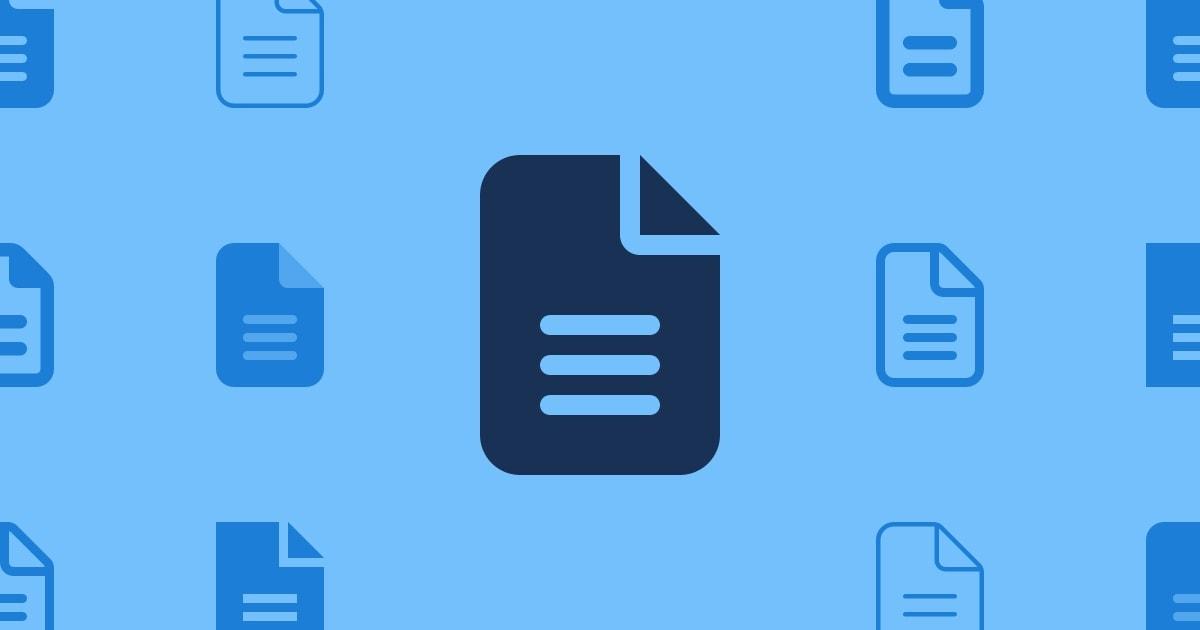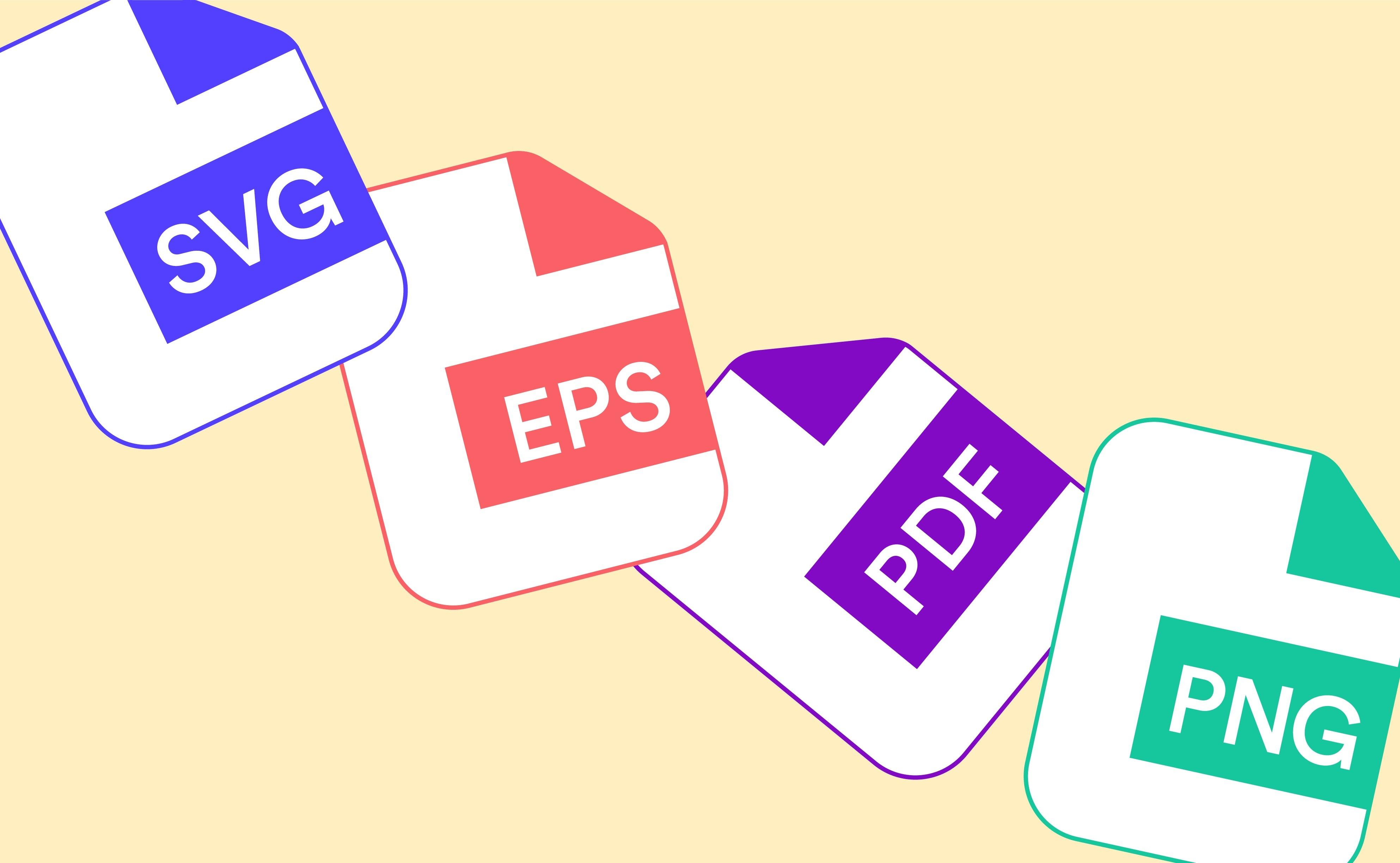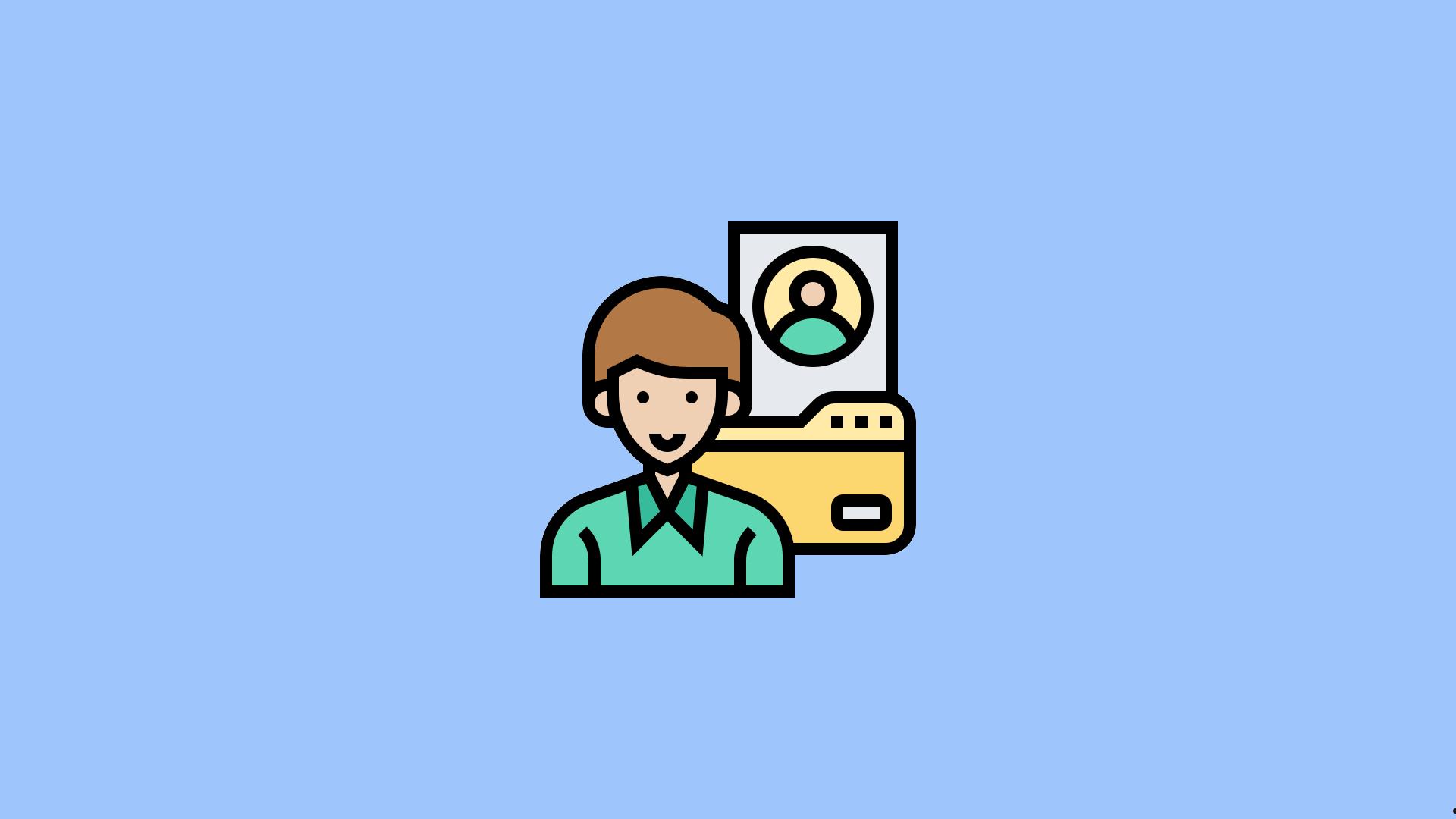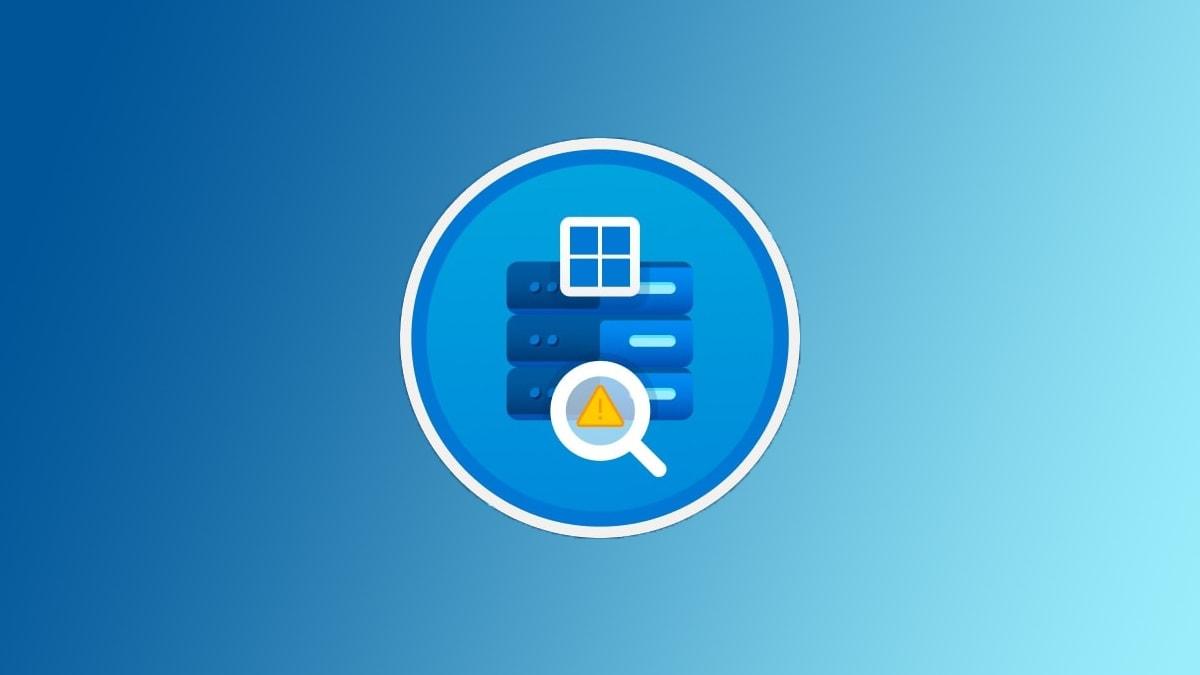Windows创建新的磁盘分区右击开始选磁盘管理,未分配会显示为黑色条带,标有未分配,右击未分配的空间选择新建简单卷启动点击下一步,设置新分区的大小,选择驱动器字母,选择文件系统,为分区设置一个卷标,选择是否进行快速格式化,确认设置点击完成
未分配的空间是硬盘上未被分区占用的空间,这部分空间不能直接用于存储数据,直到它被标记并格式化为一个新的磁盘分区。无论你是 Windows 还是 Linux 用户,都有简单的方法可以把这些空闲空间转变为有用的分区。接下来我们将一步步指导你如何操作,让你能够轻松管理这些额外空间。

在 Windows 中创建新的磁盘分区
Windows 操作系统提供了一个用户友好的图形界面工具——磁盘管理工具,用于管理硬盘分区。
1.右键点击“开始”按钮,选择“磁盘管理”,或者按 Win + X 然后选择“磁盘管理”。
2.在磁盘管理的窗口中,未分配的空间通常显示为黑色条带,并标有“未分配”字样。
3.右键点击未分配的空间,选择“新建简单卷”。
4.启动“新建简单卷向导”,点击“下一步”。
5.设置新分区的大小,通常可以使用默认设置来使用全部未分配空间,然后点击“下一步”。
6.选择分配给新分区的驱动器字母,点击“下一步”。
7.选择文件系统(例如 NTFS 或 exFAT),可以为分区设置一个卷标(即分区名称),选择是否进行快速格式化,然后点击“下一步”。
8.确认设置,点击“完成”以创建新分区。
在 Linux 中创建新的磁盘分区
Linux 用户可以使用 fdisk 或 parted 等命令行工具来处理分区,这里以 fdisk 为例进行说明。
- 打开你的 Linux 终端。
- 输入 sudo fdisk -l 查看所有磁盘和分区的列表。
- 输入 sudo fdisk /dev/sdx(将 x 替换为相应的磁盘标识,例如 sda)。
- 输入 n 创建新分区。
- 选择分区类型(主分区或扩展分区),并指定分区号。
- 输入分区的起始和结束扇区,或者按回车键接受默认值。
- 输入 w 将更改写入磁盘。
- 使用 mkfs 命令来格式化新分区,例如 sudo mkfs.ext4 /dev/sdx1(将 x1 替换为新分区的标识)。
注意事项
- 数据备份:在创建或修改分区之前,务必备份所有重要数据。
- 电源稳定:确保在操作过程中不会发生电源中断。
- 合理分配空间:合理规划分区的大小和文件系统,以适应未来的需求。
- 操作权限:执行分区操作时可能需要管理员权限。
现在你已经知道如何抓住那些闲置的硬盘空间,把它们变成有用的分区了。无论是扩充存储空间还是优化系统结构,正确地管理分区总是一个聪明的选择。记得在操作前备份数据,这样你就可以放心大胆地进行操作了。